Excel fait partie de la suite logicielle Microsoft Office qui comprend des capacités de calcul ou de calcul, des outils graphiques, des tableaux croisés dynamiques et un langage de programmation macro appelé Visual Basics for Applications (VBA). Excel facilite l’organisation du Big Data. Mais malheureusement, cela peut facilement générer des erreurs si l’une de vos formules ne va pas. Et dans cet article, nous allons discuter de l’une des erreurs d’Excel et c’est l’erreur #REF dans Excel et comment corriger l’erreur #REF dans Excel où #Ref fait référence à la référence. Donc, si vous rencontrez le même problème et que vous êtes totalement désemparé, ce blog vous appartient, continuez à faire défiler le blog pour résoudre vos problèmes.
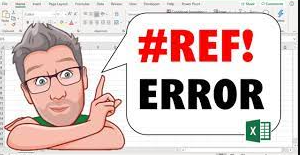
Qu’est-ce que #Ref ! erreur et quand se produit-elle
Comme nous l’avons mentionné précédemment ci-dessus, #Ref signifie Référence et il est demandé sur l’écran de l’utilisateur lorsque la cellule référencée dans la formule n’existe plus ou n’est plus valide. Donc, fondamentalement, l’erreur de mention ci-dessus se produit lorsque la référence n’est pas valide.
Comment trouver l’erreur #REF dans Excel ?
Dans cette méthode, nous vous guiderons sur la façon de trouver l’erreur #REF. Afin de trouver toutes les erreurs #Ref, vous devez appuyer sur F5 ad puis cliquer sur Special qui se réfère à court comme Go To Special.
Une fois que le menu Aller à spécial apparaît, sélectionnez Formules, puis cochez uniquement la case qui affiche une erreur. Tapez sur OK, cela vous amènera automatiquement à chaque cellule qui a un # Ref ! Erreur.

L’autre méthode que vous pouvez essayer pour trouver l’erreur #Ref consiste à appuyer sur Ctrl + F, puis à taper “#Ref” dans le champ de recherche, puis à cliquer sur Rechercher tout. Cette action mettra en surbrillance toutes les cellules avec l’erreur.
quelles sont les raisons?
Nous avons enrôlé deux raisons principales pour l’apparition de l’erreur mentionnée ci-dessus. Pour en savoir plus, continuez à lire.
- La formule contient une référence de cellule erronée ou illogique
- La colonne, les lignes et la feuille ont été supprimées.
Solutions recommandées pour corriger l’erreur #REF dans Excel
Pour résoudre l’erreur # Ref, vous devez appuyer sur Ctrl + F et après cela, vous devez choisir l’onglet qui affiche Remplacer. Tapez ensuite “#Ref!” sous le champ de recherche, puis laissez le champ Remplacer vide, vous devez appuyer sur Remplacer tout. Il supprimera toutes les erreurs #Ref Excel des formules et résoudra le problème.
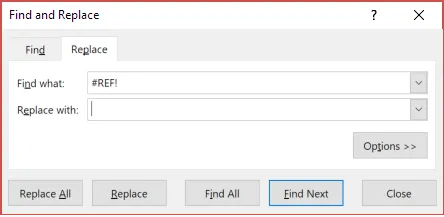
Lorsque vous tapez le message d’erreur auquel vous êtes confronté dans le champ “Rechercher quoi”, après cela, laissez “Remplacer par” vide, puis appuyez sur “Remplacer tout” dans le coin inférieur gauche. Cette action entraînera la suppression de l’erreur de référence de vos formules.
C’est donc tout sur la façon de corriger l’erreur #REF dans Excel. J’espère que l’article vous a été utile et que vous pouvez maintenant facilement contourner l’erreur #REF dans Excel.
En dehors de cela, écrivez-nous sur notre page Facebook et Twitter si vous avez des questions ou des préoccupations à ce sujet. Merci d’avoir lu. Passe une bonne journée.